OpenLiteSpeed — высокопроизводительный веб-сервер с открытым исходным кодом, который, так же как и более популярные Apache и Nginx, используется для управления сайтами. OpenLiteSpeed является разработкой LiteSpeed Technologies и представляет из себя Open Source редакцию другого их продукта – LiteSpeed Web Server Enterprise. Разработчики OpenLiteSpeed позиционируют свой продукт как супербыстрый веб-сервер, что в общем-то подтверждается многими независимыми замерами. В данном руководстве изучим, как установить OpenLiteSpeed на виртуальный сервер, работающий под Ubuntu 20.04.
Подготовка сервера
Так как использование в работе учётной записи root крайне небезопасно, вам нужно будет добавить в систему специального пользователя, не являющегося root-ом, но имеющего привилегии администратора. Сделать это можно при помощи специальной статьи нашего справочника. Там же описано, как произвести предварительную настройку брандмауэра.
И, конечно, перед тем, как устанавливать на сервере какое-либо дополнительное программное обеспечение, важно обновить индексы пакетов в вашей системе и провести обновление самих пакетов ПО до актуальных версий:
$ sudo apt update
$ sudo apt upgradeУстановка OpenLiteSpeed
Изначально OpenLiteSpeed отсутствует в репозитории Ubuntu 20.04. Это означает, что для его установки необходимо добавить в систему официальный репозиторий OpenLiteSpeed. Для чего перейдите в каталог /tmp:
$ cd /tmpЗапустите загрузку дистрибутива пакета с сайта LiteSpeed Web Server Enterprise:
$ curl -LO http://rpms.litespeedtech.com/debian/enable_lst_debian_repo.shВ случае, если система укажет, что не установлена утилита curl, её следует установить:
$ sudo apt install curlПосле того, как файл загрузится, запустите его на исполнение:
$ sudo bash enable_lst_debian_repo.shТаким образом, в системе появится информация о загруженном репозитории. Теперь можно установить OpenLiteSpeed при помощи утилиты apt:
$ sudo apt install openlitespeedНастройка брандмауэра
В случае, если вы проделали предварительную настройку своего VPS в соответствии с инструкцией, о которой говорилось в начале данного руководства, то на вашем сервере уже запущен брандмауэр. Проверить список приложений и протоколов, разрешённых межсетевым экраном можно следующей командой:
$ sudo ufw statusВ нашем примере брандмауэр запущен, и на нём разрешён доступ к серверу только по протоколу ssh:
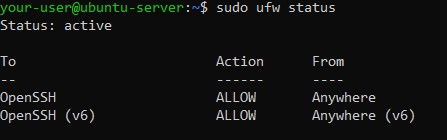
Поэтому для того, чтобы OpenLiteSpeed заработал на вашем VPS, необходимо дополнительно включить в брандмауэре протоколы http и https, а также, порты 7080 и 8088. В данном случае по порту 7080 будет доступен веб-интерфейс администратора OpenLiteSpeed, а по порту 8088 – дефолтная веб-страница OpenLiteSpeed.
$ sudo ufw allow http
$ sudo ufw allow https
$ sudo ufw allow 7080/tcp
$ sudo ufw allow 8088/tcpПосле проверки статуса брандмауэра список разрешённых протоколов должен содержать по крайней мере следующие записи:
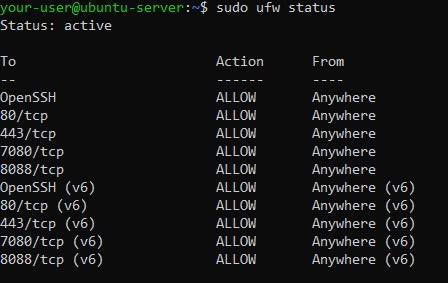
Создание учётной записи администратора
На этом этапе необходимо создать учётную запись OpenLiteSpeed, которая будет выполнять функции администратора. Для чего запустите следующую команду:
$ sudo /usr/local/lsws/admin/misc/admpass.shВ нашем примере мы оставили наименование логина для этого пользователя, предложенный по умолчанию – admin. На вашем сервере вы можете использовать для него какое-либо своё имя. После чего введите и продублируйте пароль для создаваемого пользователя.
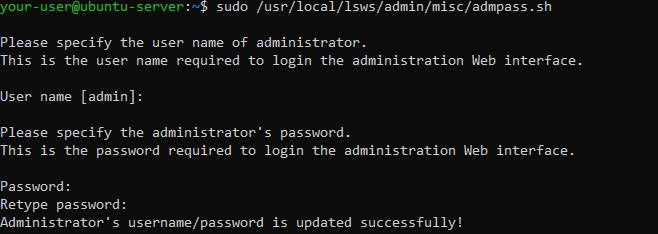
Подключение к OpenLiteSpeed
На этом установка OpenLiteSpeed завершена. Теперь вы можете подключиться к своему веб-серверу. По умолчанию веб-интерфейс OpenLiteSpeed доступен по порту 7080. Поэтому, перейдите в браузере по адресу http://XXX.XXX.XXX.XXX:7080, где нужно ввести имя и пароль созданного на предыдущем шаге пользователя. Здесь, XXX.XXX.XXX.XXX – IP-адрес вашего виртуального сервера.

Таким образом, вы окажетесь на основной странице веб-интерфейса OpenLiteSpeed. В качестве примера, попробуйте изменить порт по умолчанию, используемый для доступа к вашему сайту с 8088 на 80.
Для этого на начальной странице веб-интерфейса OpenLiteSpeed перейдите во вкладку Listeners и нажмите значок просмотра в колонке Actions.

Далее, нажмите значок редактирования настроек, находящийся в верхней левой части.
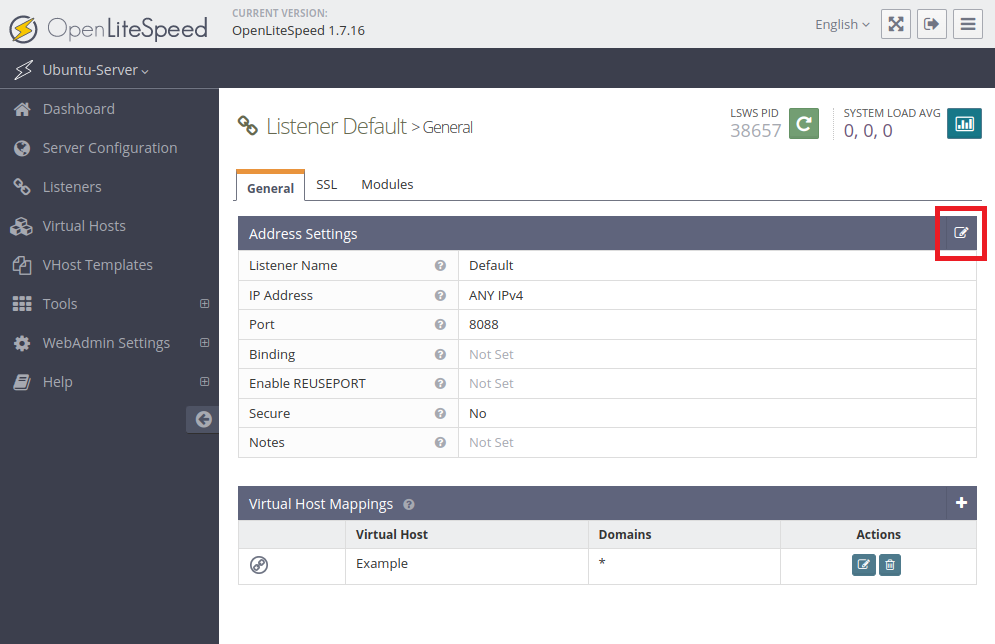
Затем исправьте значение строки Port с 8088 на 80 и нажмите значок сохранения внесённых изменений.

После чего перезапустите веб-сервер значком в верхней части страницы.
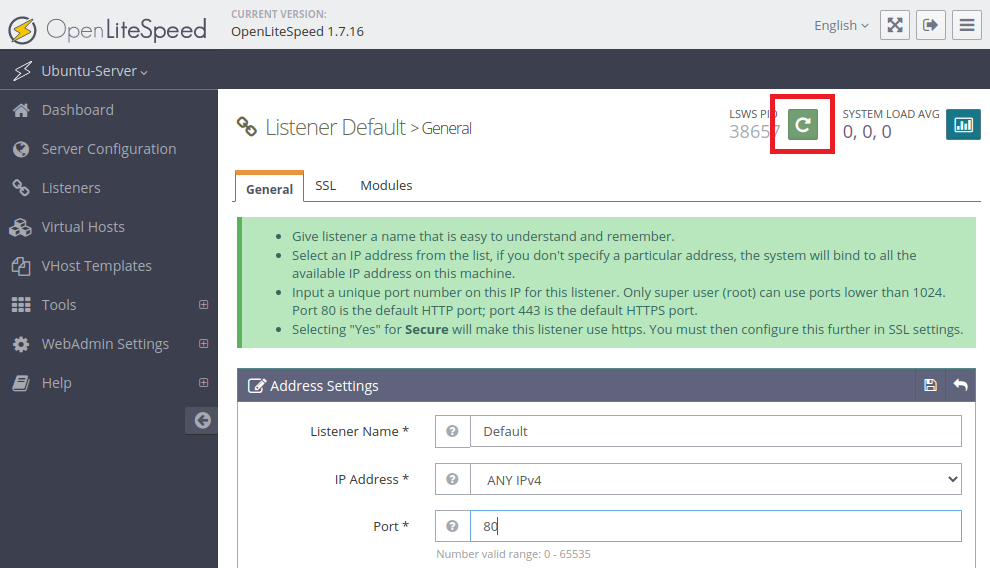
Теперь, введите в браузере IP-адрес вашего VPS. Вы попадёте на стартовую страницу вашего сайта, который работает на OpenLiteSpeed.
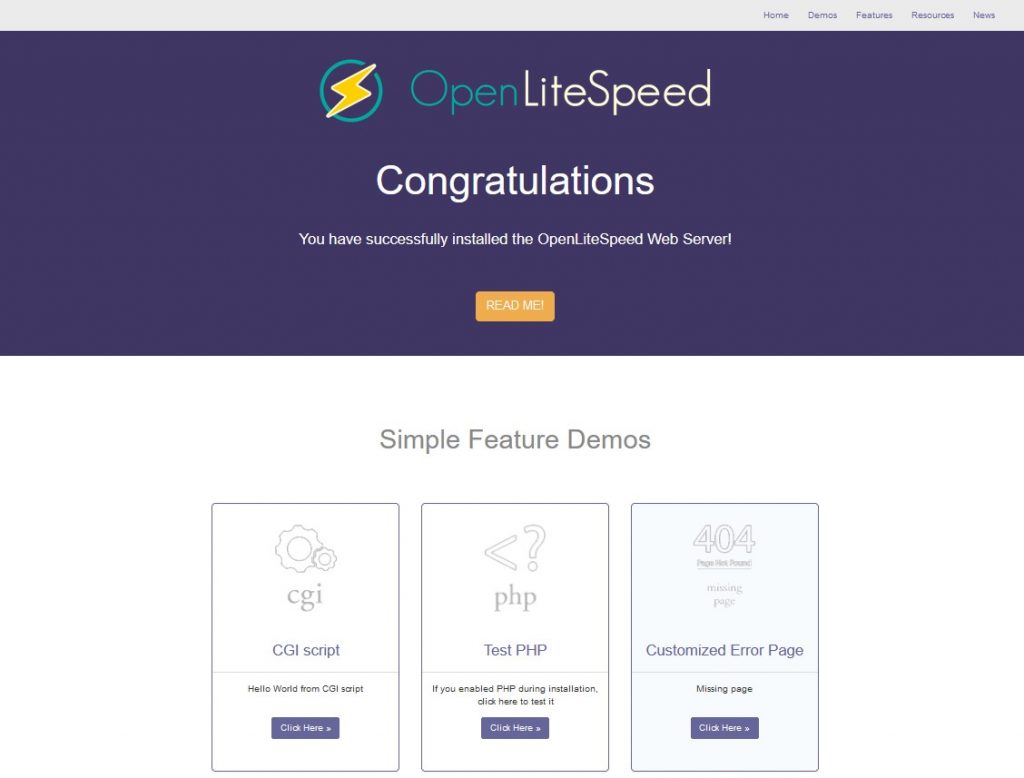
Заключение
Таким образом, на вашем виртуальном сервере теперь работает полнофункциональный веб-сервер OpenLiteSpeed, управлять которым можно главным образом через веб-интерфейс. Более плотно изучить данный программный продукт вы можете на официальной странице проекта.
